
تعویض صفحه نمایش مینی آیفون 13
معرفی
به مرحله 1 بروید
اگر صفحه نمایش مینی آیفون 13 شما ترک خورده است، به لمس پاسخ نمی دهد، یا زمانی که گوشی شما روشن است، تصویری نشان نمی دهد، از این راهنما برای بازگرداندن آیفون خود به حالت کار با یک صفحه نمایش جدید، با نام مونتاژ نمایشگر، استفاده کنید.
آیفون 13 با تعویض صفحه نمایش، عملکرد Face ID را غیرفعال می کند. به دلیل ریزتراشه ای که به نمایشگر لحیم شده و شماره سریال هر آیفون را منتقل می کند، عملکرد Face ID از بین می رود.
توجه : عملکرد True Tone پس از تعویض صفحه غیرفعال می شود، حتی در صورت استفاده از صفحه نمایش اصلی Apple. علاوه بر این، آیفون شما ممکن است به طور موقت هشداری درباره «اصالت» نمایشگر نشان دهد.
برای اتصال مجدد قطعات هنگام مونتاژ مجدد دستگاه، به چسب جایگزین نیاز دارید.
مرحله 1 پیچ ها را بردارید


-
- برای ایمنی خود، قبل از جدا کردن گوشی، باتری را کمتر از 25 درصد تخلیه کنید. اگر باتری در حین تعمیر به طور تصادفی آسیب ببیند، این امر خطر یک رویداد حرارتی خطرناک را کاهش می دهد. اگر باتری شما متورم شده است، اقدامات احتیاطی مناسب را انجام دهید .
- قبل از شروع جداسازی، آیفون خود را خاموش کنید.
- دو پیچ پنتالوبی P2 به طول 6.8 میلی متر در لبه پایین آیفون را باز کنید.
- باز کردن نمایشگر آیفون، مهر و موم های ضد آب آن را به خطر می اندازد. قبل از اینکه این مرحله را پشت سر بگذارید، مهر و موم های جایگزین را آماده کنید، یا اگر آیفون خود را بدون تعویض مهر و موم دوباره سرهم می کنید، مراقب باشید که در معرض مایع قرار نگیرید.
مرحله 2 انتخاب های آغازین خود را علامت گذاری کنید



-
- اگر بیش از حد قرار داده شود، یک انتخاب باز می تواند به دستگاه شما آسیب برساند. این مرحله را دنبال کنید تا انتخاب خود را علامت بزنید و از آسیب جلوگیری کنید.
- 3 میلی متر از نوک اندازه گیری کنید و با یک نشانگر دائمی سوراخ باز را علامت بزنید.
- همچنین می توانید گوشه های دیگر پیک را با اندازه های مختلف علامت گذاری کنید.
- از طرف دیگر، یک سکه را با نوار چسب در فاصله 3 میلی متری از نوک آن بچسبانید.
مرحله 3 روی هر شکافی نوار بچسبانید



-
- اگر صفحه نمایش آیفون شما ترک خورده است، از شکستگی بیشتر جلوگیری کنید و با چسباندن روی شیشه از آسیب بدنی در حین تعمیر جلوگیری کنید.
- نوارهای چسب بسته بندی شفاف را روی صفحه آیفون قرار دهید تا تمام صورت پوشانده شود.
- برای محافظت از چشمان خود در برابر هرگونه لرزش شیشه در طول تعمیر از عینک ایمنی استفاده کنید.
- اگر در مراحل بعدی نتوانستید ساکشن کاپ را بچسبانید، یک تکه چسب محکم (مانند نوار چسب) را در یک دسته تا کنید و به جای آن صفحه را با آن بلند کنید.
- اگر همه چیز شکست خورد، می توانید ساکشن کاپ را روی صفحه نمایش بچسبانید.
مرحله 4 دستورالعمل ضد گیره



-
- سه مرحله بعدی Anti-Clamp را نشان میدهد، ابزاری که ما برای آسانتر کردن فرآیند باز کردن طراحی کردهایم. اگر از Anti-Clamp استفاده نمی کنید، سه مرحله را برای یک روش جایگزین نادیده بگیرید.
- برای دستورالعمل های کامل در مورد نحوه استفاده از ضد گیره، این راهنما را بررسی کنید .
- دستگیره آبی رنگ را به سمت عقب بکشید تا بازوهای Anti-Clamp باز شوند.
- بازوها را روی لبه چپ یا راست آیفون خود بکشید.
- ساکشن کاپ ها را نزدیک لبه پایین آیفون قرار دهید – یکی در جلو و دیگری در پشت.
- فنجان ها را به هم فشار دهید تا محل مورد نظر مکش شود.
- اگر متوجه شدید که سطح آیفون شما خیلی لغزنده است که Anti-Clamp نمی تواند روی آن بماند، می توانید از نوار چسب برای ایجاد یک سطح محکم تر استفاده کنید .
مرحله 5



-
- دسته آبی را به سمت جلو بکشید تا بازوها قفل شوند.
- دسته را در جهت عقربه های ساعت 360 درجه یا تا زمانی که فنجان ها شروع به کشیده شدن کنند بچرخانید.
- اطمینان حاصل کنید که مکنده ها در یک راستا با یکدیگر قرار دارند. اگر شروع به لیز خوردن از تراز کردند، ساکشن کاپ ها را کمی شل کنید و بازوها را دوباره مرتب کنید.
مرحله 6



-
- آیفون خود را روی چیزهای محکمی مانند کتاب جلد گالینگور پشتیبانی کنید تا بدون هندزفری و موازی با زمین قرار گیرد. این کار را در مراحل زیر آسان تر می کند.
- از سشوار برای گرم کردن لبه پایینی آیفون استفاده کنید. صفحه نمایش باید برای لمس کمی بیش از حد داغ باشد.
- برای دستورالعمل های کامل در مورد نحوه استفاده از سشوار، این راهنما را بررسی کنید .
- یک دقیقه صبر کنید تا چسب فرصتی برای رها شدن و ایجاد شکاف باز شود.
- هنگامی که Anti-Clamp شکاف بزرگی ایجاد کرد، یک کلید بازشو زیر قاب پلاستیکی صفحه نمایش قرار دهید.
- اگر ضد گیره شکاف کافی ایجاد نمی کند، حرارت بیشتری را به ناحیه اعمال کنید و دسته را یک چهارم دور بچرخانید.
- بیش از یک ربع دور در یک زمان نچرخید و بین پیچ ها یک دقیقه صبر کنید. بگذارید آنتی گیره و زمان کار را برای شما انجام دهند.
- از سه مرحله بعدی بگذرید.
مرحله 7 لبه پایینی را گرم کنید

-
- از یک سشوار یا یک تفنگ حرارتی برای گرم کردن لبه پایینی آیفون به مدت 90 ثانیه یا تا زمانی که صفحه نمایش برای لمس کمی داغ شود، استفاده کنید.
- هرگز سشوار خود را برای مدت طولانی در یک نقطه رها نکنید.
مرحله 8 یک دسته مکش را اعمال کنید

-
- اگر از یک دسته مکش استفاده میکنید، آن را روی لبه پایینی گوشی، تا حد امکان نزدیک به لبه قرار دهید.
مرحله 9 یک انتخاب باز کننده وارد کنید



-
- ساکشن کاپ را با فشار ثابت و محکم به سمت بالا بکشید تا فاصله کمی بین صفحه نمایش و قاب ایجاد شود.
- یک کلید بازشو در شکاف زیر قاب پلاستیکی صفحه نمایش قرار دهید.
- چسب ضد آب که صفحه را در جای خود نگه می دارد بسیار قوی است. ایجاد این شکاف اولیه به مقدار قابل توجهی نیرو نیاز دارد. اگر برای باز کردن شکاف مشکل دارید، حرارت بیشتری اعمال کنید و صفحه را به آرامی بالا و پایین تکان دهید تا چسب ضعیف شود تا جایی که شکاف کافی برای وارد کردن ابزار خود ایجاد کنید.
مرحله 10 لبه سمت راست را گرم کنید


-
- از یک سشوار برای گرم کردن لبه سمت راست آیفون (لبه با دکمه پاور) به مدت 90 ثانیه یا تا زمانی که صفحه نمایش برای لمس کمی داغ شود، استفاده کنید.
مرحله 11 چسب مناسب را جدا کنید



-
- کلید بازشو را در گوشه پایین سمت راست و در امتداد لبه سمت راست آیفون بکشید و از طریق چسب نگهدارنده نمایشگر در جای خود، برش دهید.
- پیک خود را بیش از 3 میلی متر وارد نکنید، زیرا ممکن است به قطعات داخلی آسیب برساند.
- قبل از ادامه، انتخاب را در گوشه بالا سمت راست بگذارید.
مرحله 12 لبه بالایی را گرم کنید

-
- از یک سشوار برای گرم کردن لبه بالایی آیفون به مدت 90 ثانیه یا تا زمانی که صفحه نمایش برای لمس کمی داغ شود، استفاده کنید.
مرحله 13 چسب بالایی را جدا کنید
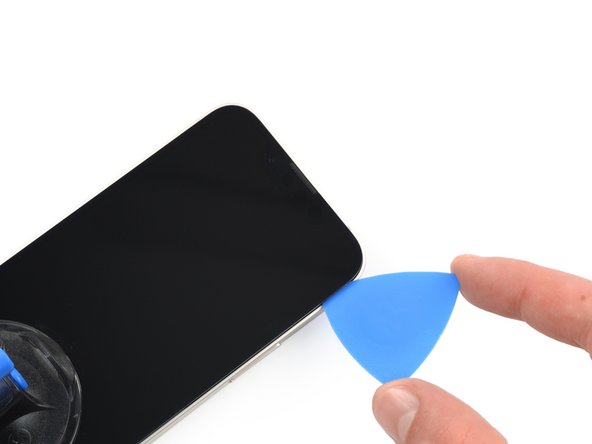

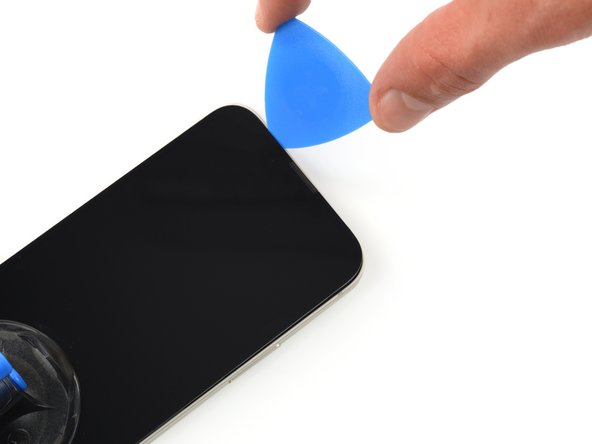
-
- برای جدا کردن چسب بالایی، پیک باز را در گوشه سمت راست بالای آیفون بکشید.
- پیک خود را بیشتر از 3 میلی متر وارد نکنید، زیرا ممکن است به سنسورهای بالایی آسیب برسانید.
- قبل از ادامه، انتخاب را در گوشه بالا سمت چپ بگذارید.
مرحله 14 لبه سمت چپ را گرم کنید


-
- از یک سشوار برای گرم کردن لبه سمت چپ آیفون به مدت 90 ثانیه یا تا زمانی که صفحه نمایش برای لمس کمی داغ شود، استفاده کنید.
مرحله 15 اطلاعات صفحه نمایش

-
- کابل های ظریفی در لبه سمت چپ آیفون شما وجود دارد. انتخاب خود را در اینجا وارد نکنید ، زیرا ممکن است به کابل ها آسیب برسانید.
مرحله 16 چسب سمت چپ را جدا کنید


-
- یک انتخاب باز دوم را در گوشه سمت چپ پایین آیفون قرار دهید.
- هر دو شاخه را به طور همزمان بچرخانید تا زمانی که گیره های لبه سمت چپ آزاد شوند.
- نیروی چرخش را به تدریج اعمال کنید.
- اگر در جدا کردن چسب مشکل دارید، لبه سمت چپ را دوباره گرم کنید.
مرحله 17 کاپ(های) مکنده را بردارید

-
- نوک کوچک ساکشن کاپ را بکشید تا از پنل جلویی جدا شود.
مرحله 18 آیفون مینی را باز کنید


-
- آیفون خود را بچرخانید تا لبه سمت راست رو به شما باشد.
- آیفون را با چرخاندن نمایشگر از سمت راست به سمت بالا، مانند جلد جلویی یک کتاب، باز کنید.
- هنوز سعی نکنید نمایشگر را به طور کامل جدا کنید، زیرا چندین کابل نواری شکننده همچنان آن را به برد منطقی آیفون متصل می کنند.
- هنگام کار با تلفن، نمایشگر را به چیزی تکیه دهید تا آن را نگه دارید.
- در حین مونتاژ مجدد، نمایشگر را در موقعیت خود قرار دهید، گیره ها را در امتداد لبه بالایی تراز کنید، و قبل از اینکه بقیه قسمت های نمایشگر را پایین بیاورید، لبه بالایی را به دقت فشار دهید. اگر به راحتی در جای خود کلیک نمی کند، وضعیت گیره ها را در اطراف محیط نمایشگر بررسی کنید و مطمئن شوید که خم نشده اند.
مرحله 19 پیچ باتری و پوشش کانکتور نمایشگر را باز کنید

-
- پیچ 1.2 میلی متری Y000 را که باتری و پوشش کانکتور نمایشگر را محکم می کند، باز کنید.
- در طول این تعمیر، هر پیچ را دنبال کنید و مطمئن شوید که دقیقاً از همان جایی که آمده است برمی گردد تا به آیفون شما آسیب نرسد.
- در حین مونتاژ مجدد، این نکته خوبی برای روشن کردن آیفون و آزمایش تمام عملکردها قبل از اینکه صفحه نمایش را در جای خود ببندید، است. قبل از ادامه کار، مطمئن شوید که آیفون خود را به طور کامل خاموش کنید.
مرحله 20 پوشش را بردارید


-
- از یک موچین برای جدا کردن باتری و پوشش کانکتور نمایشگر استفاده کنید.
مرحله 21 باتری و کابل صفحه نمایش OLED را جدا کنید



-
- از یک اسپاجر برای باز کردن باتری و کانکتورهای کابل پنل OLED از سوکت آنها روی برد منطقی استفاده کنید.
- سعی کنید به مهر و موم سیلیکونی مشکی اطراف این و سایر اتصالات برد آسیب نرسانید. این مهر و موم محافظت بیشتری در برابر نفوذ آب و گرد و غبار ایجاد می کند.
- کانکتور را کمی دورتر از برد منطقی خم کنید تا از تماس تصادفی آن با سوکت و تامین برق تلفن در حین تعمیر جلوگیری کنید.
- برای اتصال مجدد کانکتورهای فشاری مانند این، یک طرف را به دقت تراز کرده و فشار دهید تا در جای خود قرار گیرد، سپس در سمت دیگر تکرار کنید. وسط را فشار ندهید. اگر کانکتور اشتباه باشد، پین ها خم می شوند و باعث آسیب دائمی می شوند.
مرحله 22 پوشش کانکتور سنسور جلو را باز کنید

-
- سه پیچ را باز کنید (ایمن سازی پوشش مجموعه سنسور جلو):
- یک پیچ PH000 به طول 1.4 میلی متر
- یک پیچ Y000 به طول 1.8 میلی متر
- یک پیچ Y000 به طول 1.2 میلی متر
مرحله 23 پوشش ها را بردارید


-
- از یک موچین برای جدا کردن پوشش کانکتور مجموعه سنسور جلو استفاده کنید.
مرحله 24 سنسورهای جلو را جدا کنید


-
- از اسپاجر برای جدا کردن کانکتور کابل مجموعه سنسور جلو استفاده کنید.
مرحله 25 مجموعه نمایشگر را بردارید

-
- مجموعه نمایشگر را بردارید.
- در حین مونتاژ مجدد، اگر می خواهید چسب ضد آب را در اطراف لبه های نمایشگر جایگزین کنید، در اینجا مکث کنید .
مرحله 26 پوشش فلزی را باز کنید
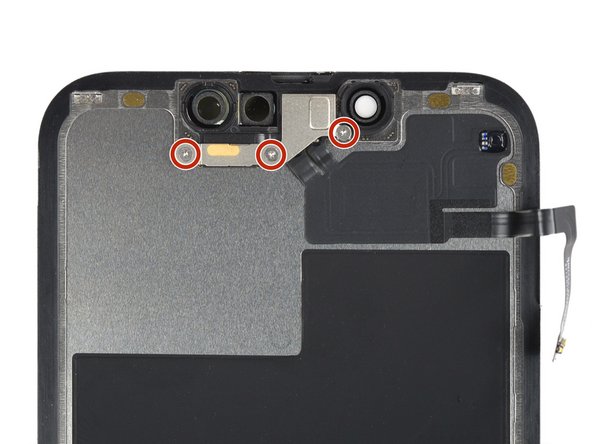
-
- سه پیچ Y000 سه نقطه ای به طول 1.4 میلی متر را که پوشش مجموعه سنسور را محکم می کنند، بردارید.
مرحله 27 پوشش را بردارید


-
- برای برداشتن روکش فلزی از یک موچین بینی کانت استفاده کنید.
مرحله 28 لبه بالایی نمایشگر را گرم کنید

-
- از یک سشوار یا تفنگ حرارتی استفاده کنید یا یک iOpener آماده کنید و آن را به مدت 1 تا 2 دقیقه در قسمت جلویی صفحه نمایش قرار دهید تا چسب محکم کننده سنسورها نرم شود.
مرحله 29 سنسور نور محیط را جدا کنید


-
- از انتهای نوک تیز یک اسپاجر برای بیرون آوردن حسگر نور محیط از شکاف آن استفاده کنید.
- مراقب باشید در حین کنجکاوی به کابل های نوار سنسور نور آسیب نرسانید.
مرحله 30



-
- از انتهای نوک تیز یک اسپاگر برای بیرون کشیدن سنسور مجاورت و میکروفون از شکاف آنها استفاده کنید.
مرحله 31

-
- از یک سشوار یا تفنگ حرارتی استفاده کنید یا یک iOpener آماده کنید و دوباره آن را به مدت 1 تا 2 دقیقه در قسمت بالای صفحه نمایش قرار دهید تا چسب محکم کننده سنسورها نرم شود.
مرحله 32


-
- با احتیاط یک بازشو را زیر کابل مجموعه سنسور جلو بکشید تا چسب شل شود.
مرحله 33

-
- مجموعه سنسور جلو را بردارید.
- در طول مونتاژ مجدد، موقعیت سنسورها و میکروفون را بررسی کنید. از انسداد آنها با هرگونه چسب خودداری کنید.
نتیجه
قطعه جایگزین جدید خود را با قطعه اصلی مقایسه کنید—ممکن است لازم باشد قبل از نصب، اجزای باقی مانده را انتقال دهید یا پشتی های چسب را از قطعه جدید جدا کنید.
برای مونتاژ مجدد دستگاه خود، مراحل بالا را به ترتیب معکوس دنبال کنید. پس از تمیز کردن نواحی مربوطه با ایزوپروپیل الکل (بیش از 90%)، در صورت لزوم، چسب جدید را اعمال کنید.
زباله های الکترونیکی خود را به یک بازیافت دارای گواهی R2 یا e-Stewards ببرید .
تعمیر طبق برنامه پیش نرفت؟ برای راهنمایی عیبیابی، انجمن پاسخهای آیفون 13 مینی ما را بررسی کنید .
3 نظر
آیا مشکل ” آیفون 13 هنگام تعویض صفحه نمایش، عملکرد Face ID را غیرفعال می کند” از زمان IOS 15.2 همچنان وجود دارد؟ تمام صفحات دیگر ذکر شده برای آیفون 13 از آن زمان رفع شده است، آیا این مورد در مورد مینی نیز صدق می کند؟
نیک – 20 ژوئن 2022 پاسخ
به عنوان یک سرگرمی، من اغلب گوشی های تلفن همراه را تعمیر می کنم، اما 13 در این مورد مینی امروز برای اولین بار است و باید بگویم که من هرگز مشکلی مانند مشکل دستگاه نداشتم. با این حال، باید گفت که در قسمت پایین کاملاً بد خرد شده بود، مکنده ها و چسب ها خیلی خوب نمی چسبیدند. در ابتدا چسب نمایشگر هنوز آنقدر قوی بود که DisplayGLAS را بدون قاب جدا کردم، که در ابتدا متوجه نشدم، بعد از آن “نمایشگر ” به این شکل شد. همچنین پیچ هایی که من هرگز با پیچ های Y000 در اینجا مشکلی ندارم، دو تا شکستم و مجبور شدم آنها را سوراخ کنم! پیچ شکسته / سوراخ کردن
در نهایت خیالت راحت شد که همه چیز درست شد 🙂
جوناس بورگرز – 14 سپتامبر 2022 پاسخ
سلام جوناس، واقعاً به نظر می رسد یک تعویض صفحه نمایش پیچیده باشد و تصاویر خودشان صحبت می کنند. از شما برای به اشتراک گذاشتن تجربه خود متشکریم و خوشحالیم که تعمیر در پایان انجام شد!
آدریانا وینک – 14 سپتامبر 2022
















